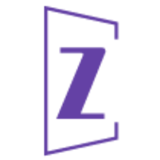超简单,超简洁,无广告 小众免费笔记应用:NAS上的Flatnotes自建教程
## 1. 前言 笔记软件千千万,apple note, 印象笔记,obsidian,notion…甚至微信的文件传输助手 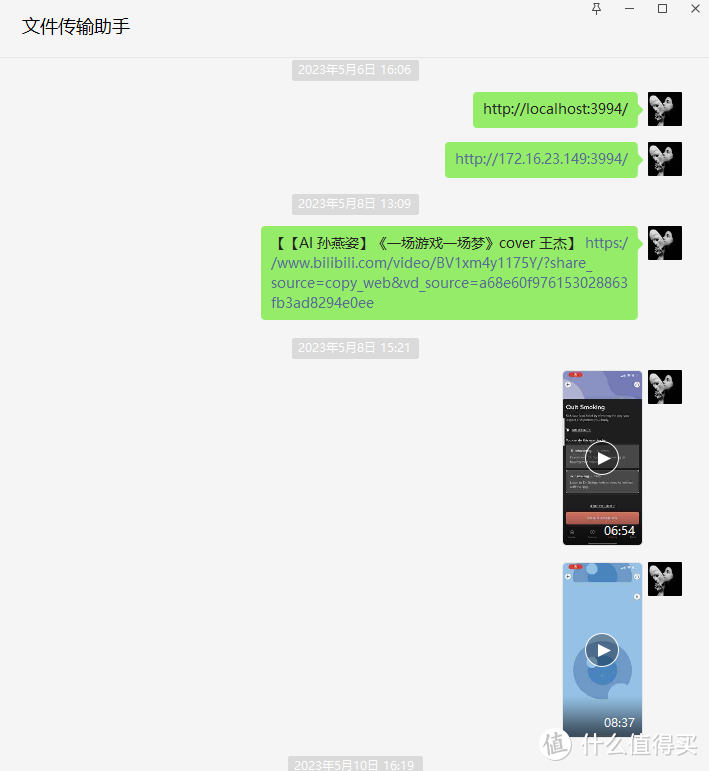 他们或多或少都有很多缺点,要不需要 - 速度慢需要联网(notion) - [手机](https://www.smzdm.com/fenlei/zhinengshouji/)自带note(不支持markdown,长文不适合) - 臃肿,数据在云端(notion,印象笔记) - 无法随时记录(印象笔记) 今天的主角`Flatnotes`,简洁,专注,私有部署,markdown以及富文本双编辑器,全文搜索 ------ - ## 介绍Flatnotes Flatnotes是一款强大且简洁,专注的笔记应用。 ### 1. markdown/富文本`双编辑器` 它提供了原始Markdown编辑模式和所见即所得(WYSIWYG)的Markdown编辑模式。 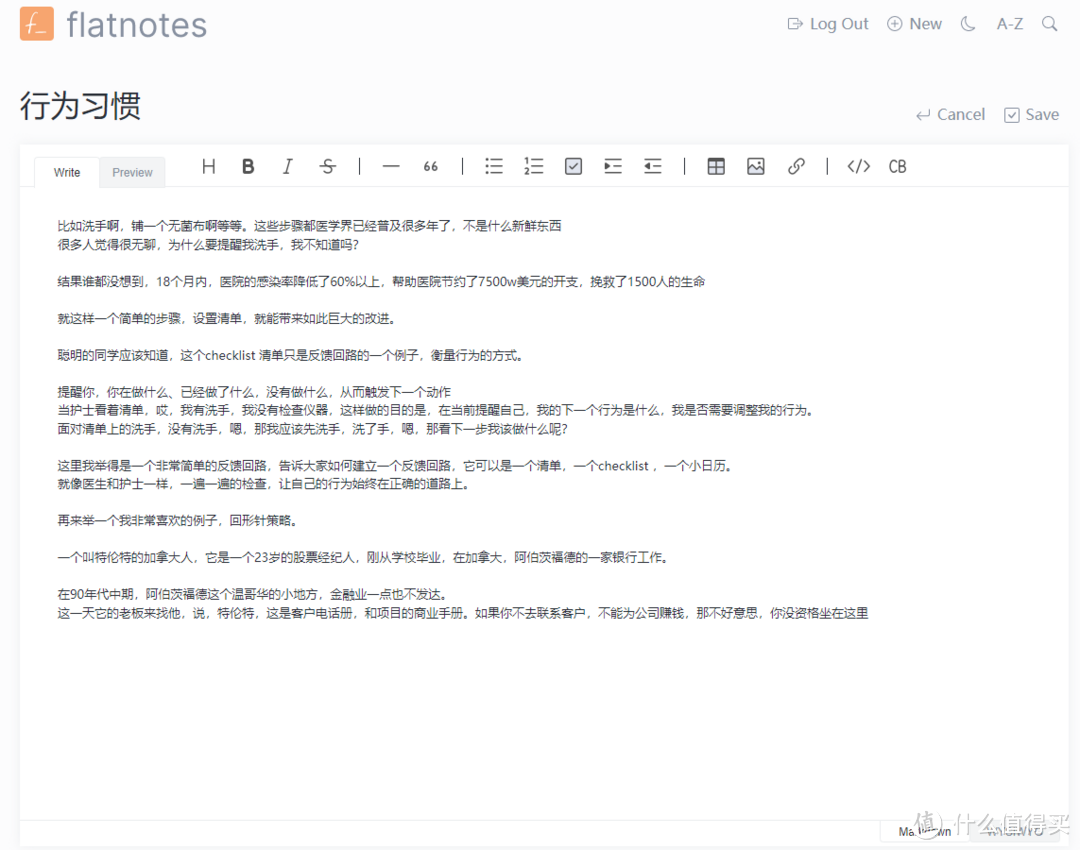 ### 2. 高级搜索 通过Flatnotes的`高级搜索`功能,你可以轻松找到你的笔记,不再需要在大量的笔记中手动寻找。 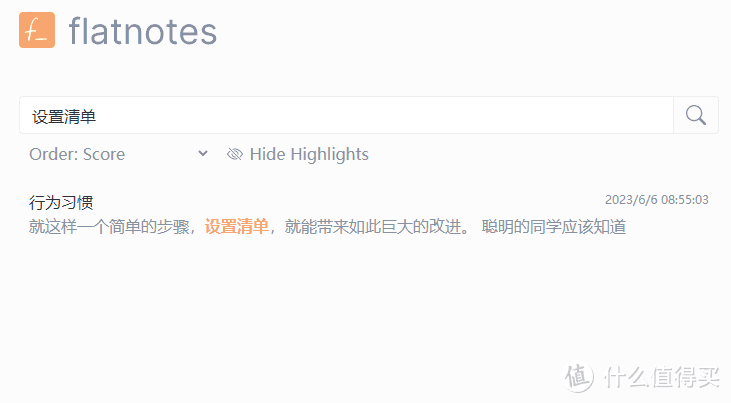 ### 3. 自定义tag 通过标签功能,你可以更好地组织和分类你的笔记。只需添加一个或多个`标签`,就可以轻松找到特定的笔记。 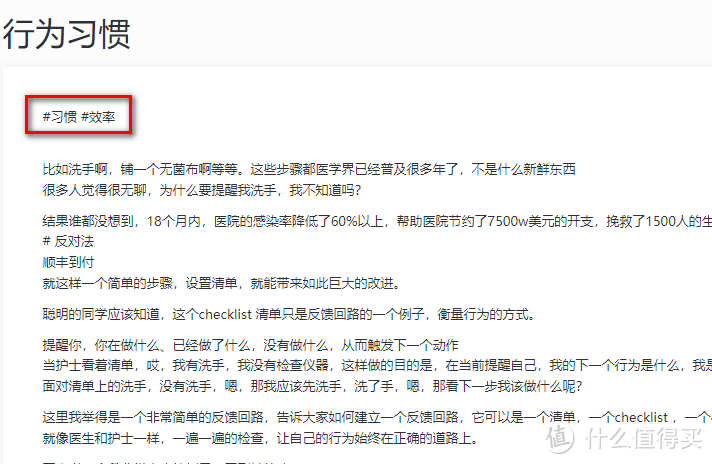 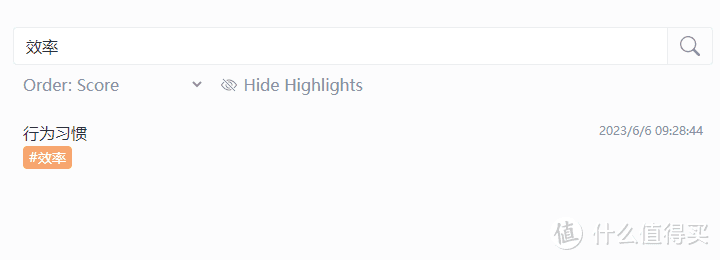 ### 4. Light/dark 主题 根据你的喜好,Flatnotes提供了`亮色和暗色主题`,让你的眼睛在长时间使用后也能保持舒适。 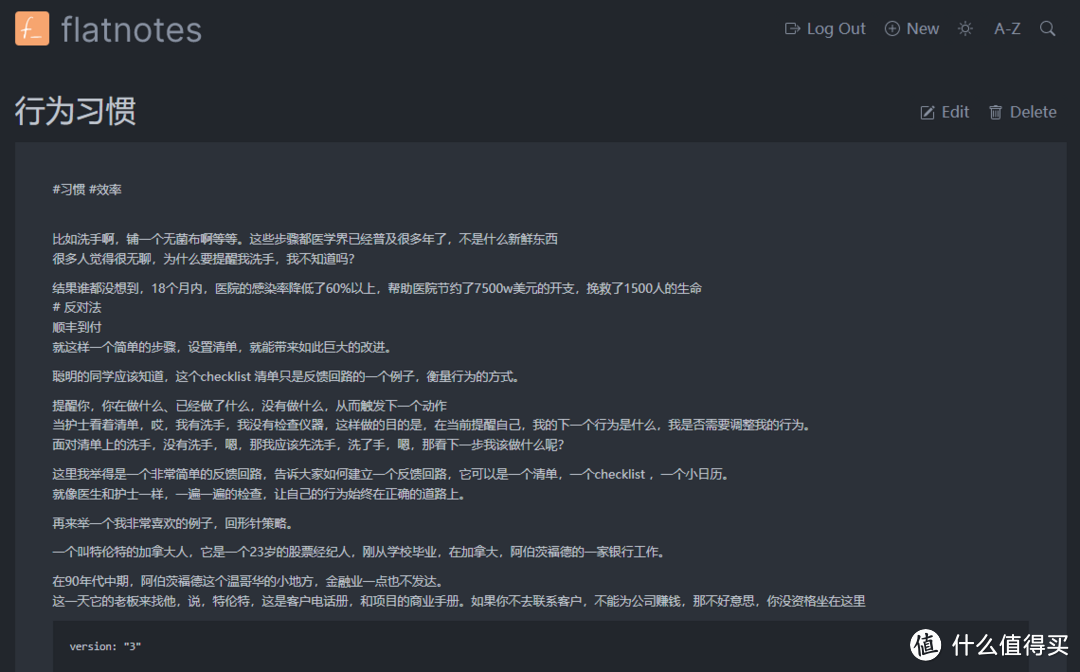 ------ 让我们一步步搭建吧: ## 1. 重点 `点个免费关注`,不迷路 ## 2. 安装Portainer 教程参考: 文章  30秒安装Nas必备神器 Portainer 老爸的数字花园 2023-05-24  16 ## 3. File Station File Station 打开docker 文件夹,创建`flatnotes`文件夹 ## 3. 创建stack 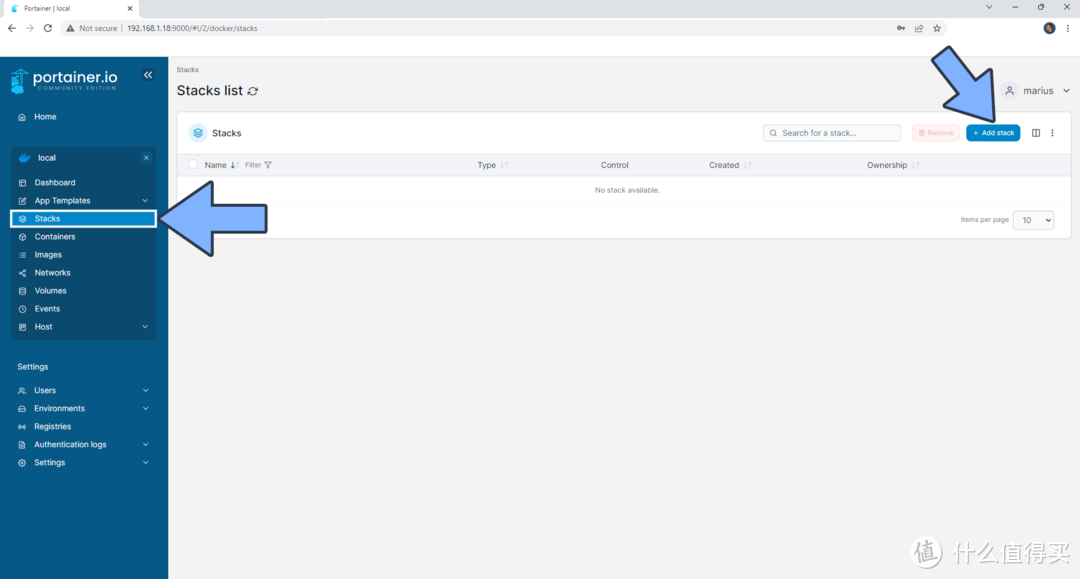 ## 4. 创建stack version: "3" services: flatnotes: container_name: flatnotes image: dullage/flatnotes:latest environment: FLATNOTES_AUTH_TYPE: "password" # 密码模式 可选(None无密码,TOTP) FLATNOTES_USERNAME: "user" FLATNOTES_PASSWORD: "changeMe!" # 密码可自行修改 FLATNOTES_SECRET_KEY: "aLongRandomSeriesOfCharacters" volumes: - "/volume1/docker/flatnotes:/app/data" # - "./index:/app/data/.flatnotes" # 可选项,可指定原有的笔记目录 ports: - "13326:8080" # 自定义端口,使用有别于其他的端口 restart: unless-stopped 1. 选择stack 2. name栏输入flatnotes 3. e[dd](https://pinpai.smzdm.com/102135/)itor输入:上面代码 4. 点击deploy ## 5. 成功 ## 6. 使用 1. 浏览器进入程序:[ip]:[端口] > ip为你nas所在ip(这里我的是172.16.23.106),端口为上面配置文件定义,如果你按照我的教程,则是13326  ## 7. Enjoy  ## 最后 如果你喜欢这篇文章,请记得点赞,收藏,并关注【老爸的数字花园】,我们将会持续带来更多实用的自搭建应用指南。一起,让我们掌握自己的数据,创建自己的数字世界! 如果你在搭建过程中遇到任何问题,或者有任何建议,也欢迎在下方留言,一起探讨和学习。 %%